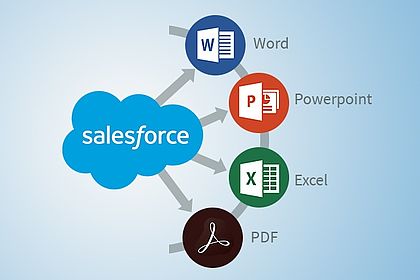Erfahren Sie in diesem Blogbeitrag alles über die drei wichtigsten Parameter, mit denen Sie die Conga Buttons auf das nächste Level heben können. Damit sich Ihr Team auf die wichtigen Dinge konzentrieren kann.
Wie Sie mithilfe von Conga Buttons und Parametern die Produktivität der Salesforce Nutzer sowie die Benutzerfreundlichkeit erhöhen können, haben wir bereits in unserem letzten Conga Beitrag eruiert. Heute stellen wir Ihnen die 3 wichtigsten Parameter für Conga Buttons vor und wie Sie diese mit wenigen Klicks konfigurieren können. In unserem letzten Beitrag haben wir bereits die verschiedenen Vorteile von Parametern beleuchtet und wie sich Conga-Solutions durch das Hinzufügen von Parametern anpassen lassen.
Hier nochmal in Kürze: Conga Parameter können zur Anpassung und Erweiterung von Conga Buttons verwendet werden. Parameter sind vereinfachte Werte, die in Verbindung mit den Conga-Composer-Buttons verwendet werden und eine Reihe leistungsstarker Aktionen ermöglichen, die mit nur einem Klick auf die Schaltfläche hinzugefügt werden können.
Die drei wichtigsten Parameter der Conga-Solution
- Activity Logging (Aktivitätsprotokollierung)
- Automation Background Mode
- Output File Name
Activity Logging
Mit den Parametern für Activity Logging (Aktivitätsprotokollierung) können Sie einem Conga Button eine Reihe von Funktionen hinzufügen. Die nützlichsten Funktionen der Aktivitätsprotokollierung sind die Parameter Kopie speichern und Kopie speichern unter. Mit den beiden kombinierten Parametern können Sie vorgeben, wo eine Kopie des Ausgabedokuments in Salesforce gespeichert werden soll. Das Ausgabedokument wird automatisch mit dem zugehörigen Datensatz verknüpft und kann unter Dateien, Anhänge, Dokumente, Chatter, Inhalt, in Google Drive, in Box und in SpringCM gespeichert werden.
Um diese Parameter verwenden zu können, müssen Sie sicherstellen, dass zuvor der Parameter AC0=1 der automatischen Aktivitätsprotokollierung der Solution hinzugefügt wurde. Fügen Sie dann der Lösung den SC1-Parameter hinzu. Geben Sie im Bereich Werte des SC1-Parameters den Ort ein, an dem Sie das Dokument nach seiner Erstellung in Salesforce speichern wollen.
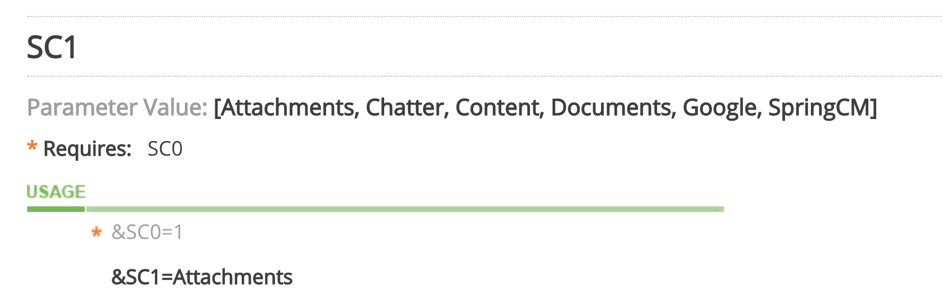
Automation Background Mode
Mit den Parametern des Automation Background Mode kann der Button vom Hintergrund aus ausgeführt werden. Das bedeutet, dass die Nutzer einfach von einem Datensatz aus auf den Button klicken und die vordefinierte Funktionalität ohne Eingreifen des Nutzer ausgeführt wird. Dies ermöglicht den Nutzern eine vereinfachte Salesforce Nutzung, wobei der Conga Button die gesamte Arbeit erledigt. Zusätzliche Schritte wie das Auswählen von Vorlagen sind nicht erforderlich.
Sie können den DS7-Parameter hinzufügen, der auch als Hintergrundmodus bezeichnet wird: Initiieren Sie Conga Composer ohne Nutzereingriff, um den Button im Hintergrundmodus auszuführen. Es gibt eine Reihen von Auswahlmöglichkeiten für diesen Parameter, durch welche die Funktionalität für Endnutzer definiert wird. Diese Parameter können einfach dem Feld Parameterwert hinzugefügt werden.

OUTPUT FILE NAME
Mit den Parametern für den Output File Name können Sie vordefinierte Namen für Dokumente festlegen, die durch Klicken auf einen Conga Button generiert werden. Conga Namen können sowohl Textwerte als auch Platzhalter enthalten, wodurch die Benennung von Dateiausgaben optimiert werden kann.
Verwenden Sie den Parameter Output File Name oder OFN, um die Konventionen für die Dateinamen festzulegen. Stellen Sie sicher, dass Sie Platzhalter in geschweiften Klammern einschließen und anstelle von Leerzeichen (+)-Zeichen verwenden. Außerdem kann das Feld Template ID {Template.Id} verwendet werden, um die Salesforce-Datensatz-ID in den Namen der Ausgabedatei einzugeben.
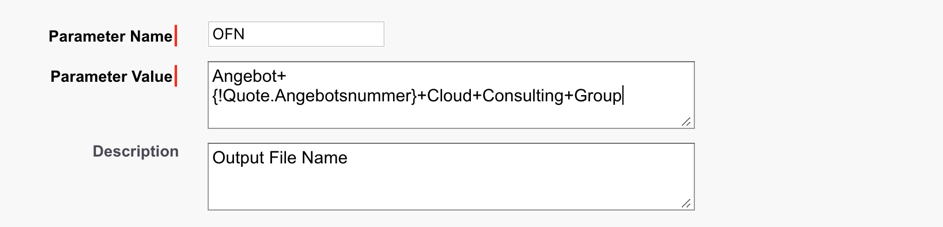
FAZIT
Durch die Verwendung von Parametern mit Conga Buttons können die Nutzer den Zeitaufwand für die Arbeit mit Dokumenten verringern, Geschäftsprozesse rationalisieren und Ihr Unternehmen kann sich auf wichtige Projekte konzentrieren.